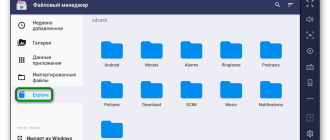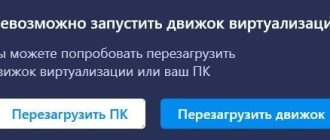Эмулятор BlueStacks по умолчанию устанавливается на диск C. В процессе использования программы пользователь скачивает игры и приложения, из-за чего место в хранилище для софта заканчивается. К сожалению, человек поздно осознает масштаб трагедии и пытается найти способ установить BlueStacks на другой диск, не теряя при этом скачанные ранее файлы. Ниже информация о том, как можно выполнить операцию.
Можно ли установить программу на другой диск
Эмулятор Android смартфона можно установить на любой другой накопитель. Имея компьютер под управлением операционной системы Windows, пользователь без труда поставит БлюСтакс на диск C или D без каких-либо ограничений. В этом поможет инструкция, предлагающая 2 варианта осуществления задуманного.
Варианты установки
Для человека, который уже пользуется эмулятором, предлагается 2 способа перекинуть БлюСтакс с одного накопителя на другой. Можно либо выполнить полную переустановку, либо просто перенести файлы.
Полная переустановка
Беспроигрышный вариант, работающий во всех случаях. Чтобы установить BlueStacks, действуйте по инструкции:
- Скачайте нужную версию BlueStacks с нашего сайта.
- Затем дважды жмем левой кнопкой мыши по загруженному файлу.
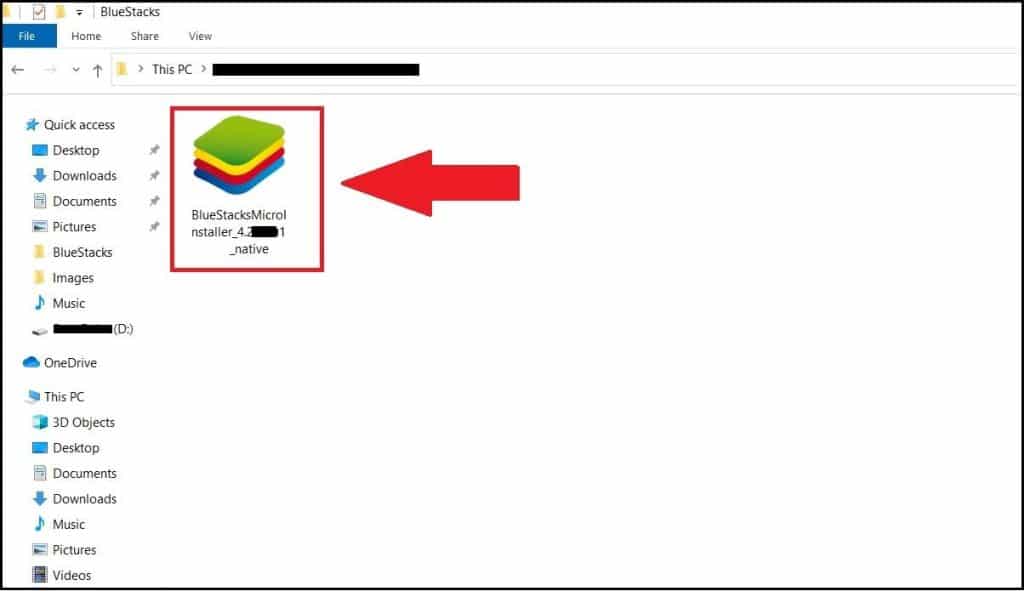
- Когда откроется установочное окно, выберите «Изменить путь установки». Если вместо него выскочит меню «Контроль учетных записей», просто нажмите «Да».
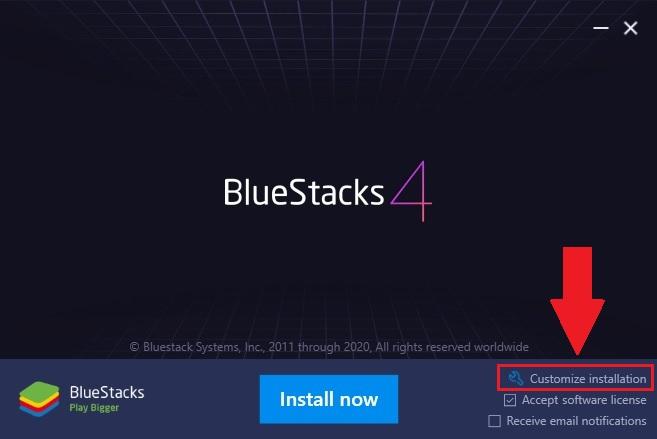
- Укажите корневую папку на интересующем накопителе.
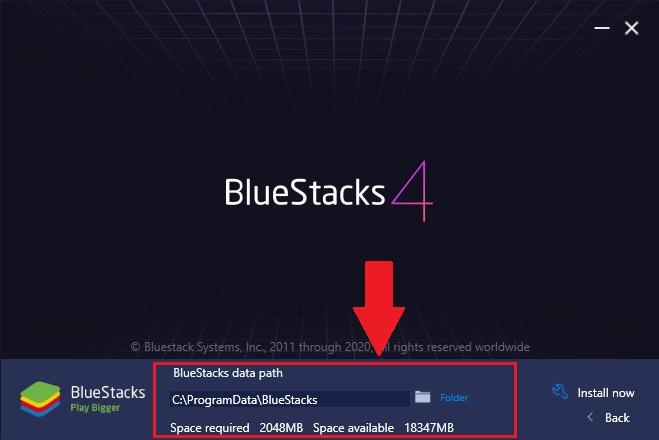
- На следующем этапе нажмите кнопку «Установить сейчас».
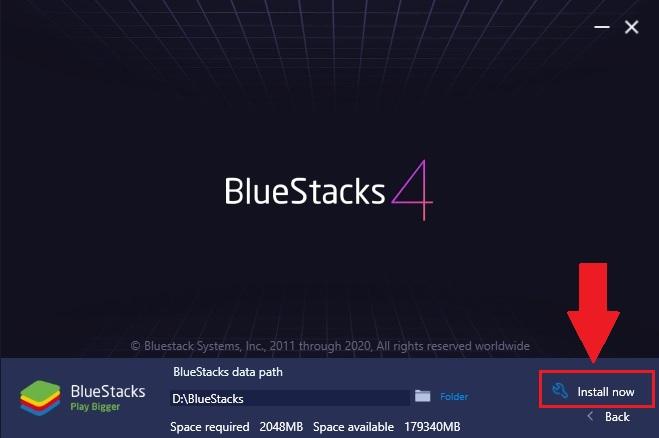
- Наблюдайте за процессом, дожидаясь его окончания.
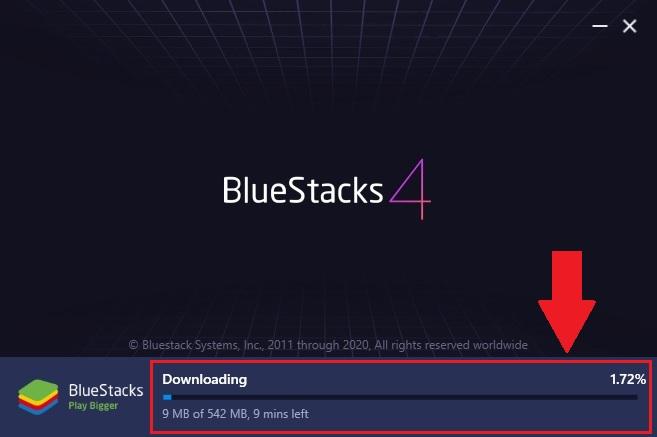
Как переместить файлы Bluestacks на другой диск
Если вы желаете установить BlueStacks на альтернативный накопитель, но при этом не хотите потерять загруженные через эмулятор файлы, рекомендуется выполнить перенос данных программы:
- Закройте БлюСтакс.
- Найдите корневую папку эмулятора и переместите ее на другой диск (например, из C:\Programs в D:\Program Files\Bluestacks).
- Откройте «Командную строку» («Win» + «R» и запрос «cmd»).
- Вбейте значение «mklink /D /J C:\Programs\Bluestacks «D:\Program Files\BlueStacks»» по примеру пункта «2» настоящей инструкции.
В результате на экране должно появиться сообщение «Junction created for C:\Programs\Bluestacks <<===>> D:\Program Files\BlueStacks». Оно свидетельствует о том, что вам удалось установить БлюСтакс на диск Д, не потеряв ни одного файла.
Нюансы процедуры
Перед тем как поставить BlueStacks на компьютер, внимательно изучите системные требования эмулятора. Для этого воспользуйтесь официальным сайтом. В случае если компьютер не соответствует условиям стабильной работы, возможно, придется скачать устаревшую версию приложения.
Также нужно сделать пояснения касательно полной переустановки БлюСтакс. Если вы не хотите потерять файлы, заблаговременно создайте резервную копию через настройки эмулятора.